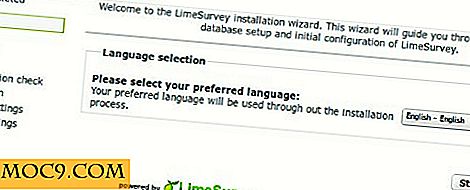WriteMonkey, ein Markdown-basierter "Zenware" -Editor
Zenware ist ein Konzept, von dem Sie vielleicht noch nie gehört haben, obwohl es seit Jahren ein wachsender Trend ist. Im Wesentlichen konzentriert es sich darauf, so viele visuelle Ablenkungen wie möglich von den Bildschirmen zu entfernen und die Benutzer dazu zu ermutigen, sich mehr auf ihre Arbeit zu konzentrieren als auf die Einstellungen, die sie ändern könnten.
WriteMonkey ist ein prominentes Beispiel für Zenware, und es ist kostenlos verfügbar. Eine kostenpflichtige Version mit einigen zusätzlichen Funktionen und Plugins ist vorhanden, um die Entwicklung zu unterstützen, obwohl die kostenlose Version mehr als ausreichend für die grundlegende Nutzung ist.

WriteMonkey wird im Vollbildmodus kurz nach einem Begrüßungsbildschirm mit einem Motivationszitat geöffnet. Beide Elemente können in den Einstellungen geändert werden, sodass WriteMonkey als herkömmliches Fenster angezeigt werden kann. Natürlich fehlt dabei der Sinn des Programms. Die Standard-Benutzeroberfläche hat einen überraschend angenehmen Grau-Kontrast zwischen der "Seite", dem Hintergrund und der Statusleiste am unteren Rand. Hintergrundfarben sind schwer zu bekommen, aber WriteMonkey macht gute Arbeit mit einem winzigen Muster, das wiederholt wird, um den festen Farbblock aufzubrechen.
WriteMonkey hat ein erhebliches Potenzial, denn es ermöglicht die Markdown-Formatierung. Markdown ist eine beliebte Sprache zum Formatieren von Dokumenten für das Web, und es ist sehr einfach, damit zu arbeiten. Aus diesem Grund verwenden sowohl GitHub als auch Reddit modifizierte Versionen der Sprache, obwohl WriteMonkey Tastaturkürzel für eine noch schnellere Eingabe bietet.

Während Markdown nicht wirklich für die Verwendung mit Textverarbeitungsprogrammen gedacht ist, ermöglicht WriteMonkey den Export von geschriebenen Dateien in Word oder den Standard-Webbrowser, wo sie ihre gesamte Formatierung beibehalten. Dies bedeutet, dass Sie in Ruhe mit WriteMonkey schreiben können, dann exportieren Sie die endgültige Version von was geschrieben wurde und formatieren Sie es richtig, wie wir unten getan haben.

Während unserer Tests funktionierte WriteMonkey perfekt, obwohl wir es zunächst nicht mit längeren Dateien getestet haben. Die meisten Dateien, mit denen wir das Programm angaben, waren höchstens einige tausend Wörter. Wir haben nur Probleme festgestellt, nachdem wir den gesamten Roman Jane Eyre in WriteMonkey eingegeben haben (ungefähr 180.000 Wörter). Bei einem extrem langen Text kam es zu einer Verlangsamung, und beim Umschalten zwischen dem Fenster- und dem Vollbildmodus kam es so vor, als ob das Programm einem nicht reagierenden Fehler nahekam. Natürlich ist dies ein ziemlich extremes Beispiel, und es ist unwahrscheinlich, dass jemand eine so große Menge an Text in einer einzigen Datei speichern würde.

Obwohl 180.000 Wörter eine große Zahl für eine einzelne Datei darstellen, scheint WriteMonkey auf Texte mit Tausenden von Wörtern mit einem speziellen Lesezeichen-System zu reagieren. Drücken von "Alt + M" fügt ein Lesezeichen an der aktuellen Stelle im Text ein, während "Alt + J" ein spezielles Fenster zum Springen zwischen den Lesezeichen öffnet. Die spezifische Erscheinung dieses Fensters kann leicht durch eine Auswahl zwischen serifenlosen und Monospace-Schriftarten verändert werden. Obwohl bereits erwähnt, dass WriteMonkey-Formate in Markdown, ist es auch erwähnenswert, dass es unterstützt das "#" - Symbol zum Erstellen von Überschriften; Diese werden auch beibehalten, wenn das Dokument in Microsoft Word exportiert wird.

Eines der interessantesten Fenster im Programm ist das Fenster "Fortschritt", das einen Überblick über das Dokument, seine häufigsten Wörter und seine Lesbarkeit bietet. Es ist ein Vorteil, den wenige Programme bieten, und die meisten Beispiele sind spezialisierte Schreibsoftware im Gegensatz zu sogenannten Zenware, wie Scrivener. Für WriteMonkey, solche Funktionalität einzuschließen, ist ziemlich ungewöhnlich, obwohl es wahrscheinlich zur Vereinfachung des Korrekturlesens willkommen ist. Wie immer gibt es einige Optionen, die im Fenster geändert werden können, und Timer können eingerichtet werden: Wenn Sie zum Beispiel wissen, dass Sie nur fünfzehn oder zwanzig Minuten frei haben, können Sie diese Zeit dem Projekt zuweisen.
Eine weitere interessante Funktion des Fortschrittsfensters ist, dass es flexibel sein kann. Wenn Sie nur einen einzigen Absatz im Dokument markieren, wird nur dieser bestimmte Absatz analysiert. Diese granulare Kontrolle bedeutet, dass Sie sogar einzelne Wörter hervorheben können, obwohl dies keinen wirklichen Einblick bietet. Durch die Möglichkeit, ein Dokument in Abschnitten zu untersuchen, kann WriteMonkey die Bearbeitung erheblich erleichtern, indem Unzulänglichkeiten auf einer kleineren Ebene gefunden werden und nicht alle Probleme gleichzeitig angezeigt werden.

Obwohl WriteMonkey's Haupt-Werbepunkt ist, dass es ziemlich starr in seiner Erscheinung ist, gibt es eine beträchtliche Anzahl von Optionen, die optimiert werden können und sogar Profile, denen sie zugewiesen werden können. Der Hauptanreiz besteht daher nicht darin, dass ihm Optionen fehlen, sondern dass er sie so weit aus dem Weg stellt, dass sie den Schreibprozess nicht beeinträchtigen. Es ist einfacher, die Optionen einmal anzupassen und sie einfach zu lassen, als Dinge ständig zu ändern, um ein anderes Aussehen zu erreichen.